|
Colori:
Primo piano colore 2 (#7c6a4c)
Sfondo colore 1 (#e9e6e1)
1
Apri 429_KaD_Alfakanaal
Finestra duplica e minimizzza
l'originale - lavoriamo sulla
copia
2
Selezioni - carica selezione da
canale alfa - Selectie 1
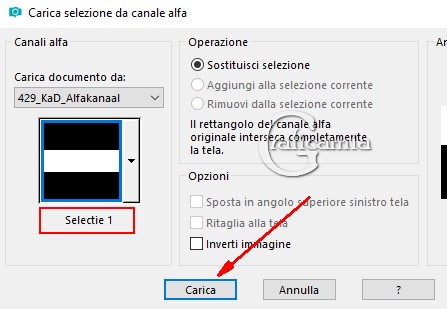
Riempi la selezione con il
colore di primo piano
Selezioni - inverti
Riempi con il colore di sfondo
3
Livelli nuovo livello raster
Cambia il colore di sfondo con
il colore 3 (#cdc1ac)
Selezioni - carica selezione da
canale alfa - selectie 2
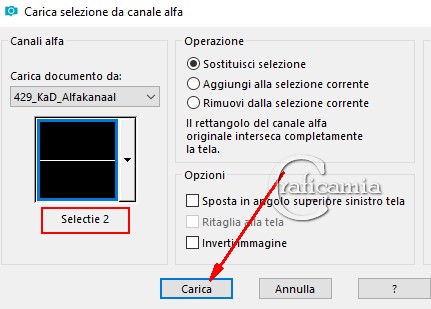
Riempi la selezione con il
colore di sfondo
4
Effetti - effetti 3D sfalza
ombra - colore nero
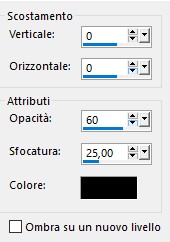
5
Livelli nuovo livello raster
Selezioni - carica selezione da
canale alfa - selectie 3
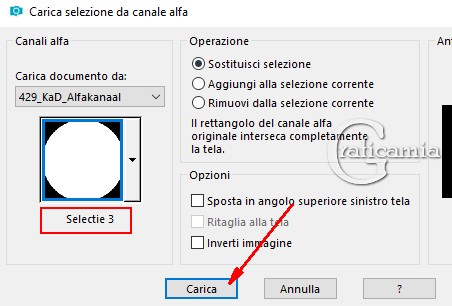
Riempi la selezione con il
colore di sfondo
Selezioni - deseleziona tutto
6
Apri 1217492918_pinceaux_nikita
File esporta pennello
personalizzato
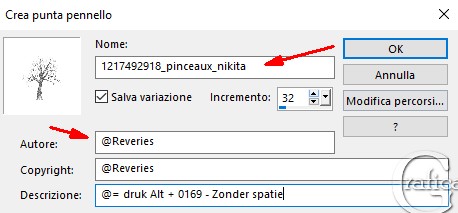
Chiudi
l'immagine 1217492918_pinceaux_nikita
7
Imposta come colore di primo
piano il colore 4 (#342c20)
Strumento pennello ( Premi B) e
cerca il pennello creato
Metti la dimensione a 250
Livelli nuovo livello raster
clicca 2 volte nel cerchio
creato per imprimere il pennello
con il colore 4

8
Apri 429_KaD_BrushCloud
File Esporta - pennello
personalizzato
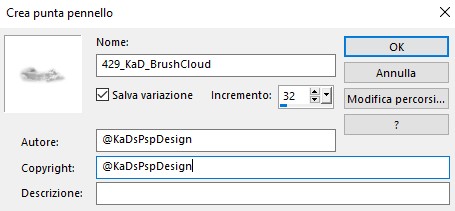
Chiudi l'immagine del pennello
Livelli nuovo livello raster
Strumento pennello ( Premi B) e
cerca il pennello creato
Metti la dimensione a 280
Clicca nella parte superiore
destra del cerchio con il colore
di primo piano
Livelli disponi sposta giù
9
Apri 429_KaD_BrushTree
File Esporta pennello
personalizzato
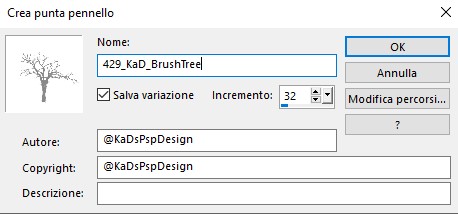
Chiudi l'immagine del pennello
Metti come colore di primo piano
il colore 1 (#e9e6e1)
Livelli nuovo livello raster
Strumento pennello dimensione
200
clicca 2 volte vicino all'altro
albero nel cerchio con il colore
di primo piano

10
Regola messa a fuoco - metti a
fuoco
Chiudi i due livelli inferiori,
ma rimani su questo livello
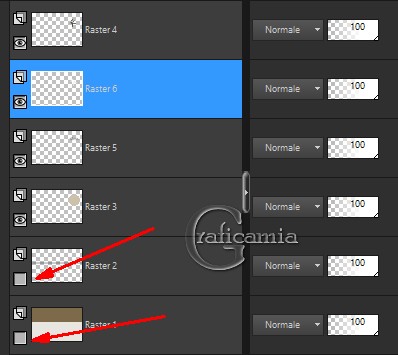
Livelli unisci - unisci visibile
Apri i due livelli inferiori ma
rimani sempre su questo livello
Avrai questo:
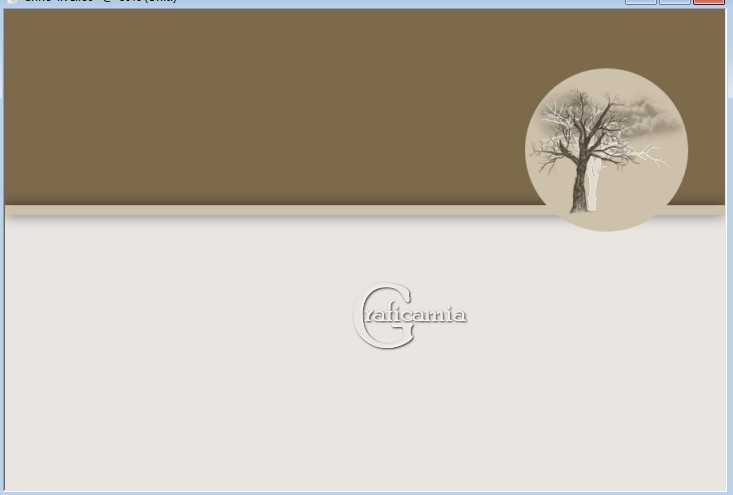
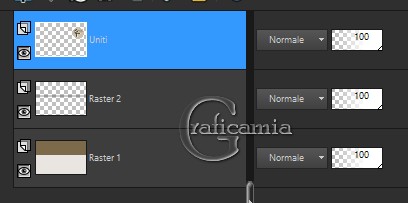
11
Effetti - effetti 3D sfalza
ombra colore nero
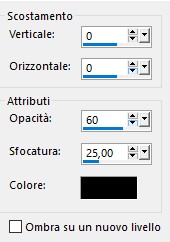
12
Livelli nuovo livello raster
Imposta come colore di primo
piano il colore 3 (#cdc1ac)
Strumento pennello (premiB sulla
tastiera)
Seleziona il pennello
"429_KaD_BrushTree"
Dimensione 655 -
metti lo zoom all' 80%
e clicca con il colore di primo
piano
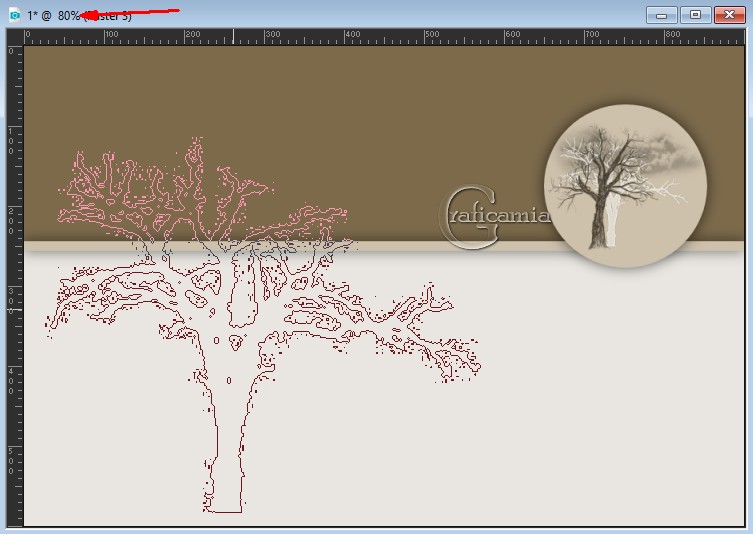
13
Premi K per attivare il
puntatore e imposta cosi:

Premi M per disattivare il
puntatore
Regola messa a fuoco - metti a
fuoco
14
Livelli nuovo livello raster
Metti come colore di sfondo il
colore 5 - (#453b2b) e inverti i
colori
[primo piano (#453b2b) - sfondo
(#cdc1ac)]
Cerca il pennello
1217492918_pinceaux_nikita
Dimensione 800
Clicca sul tuo lavoro con il
colore di primo piano (#453b2b)
- non importa dove
15
Premi K per attivare il
puntatore e imposta cosi:

Premi M per disattivare il
puntatore
Effetti - effetti 3D sfalza
ombra - colore nero
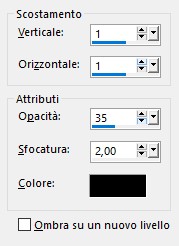
Abbassa l'opacità a 80
Livelli unisci - unisci giù
16
Livelli nuovo livello raster
Imposta come colore di primo
piano il colore 1 (#e9e6e1)
Selezioni - carica selezione da
canale alfa - Selectie 4
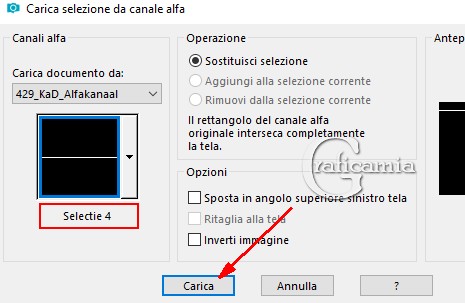
Riempi la selezione con il
colore di primo piano
Selezioni - deseleziona tutto
17
Effetti - effetti di distorsione
- onda
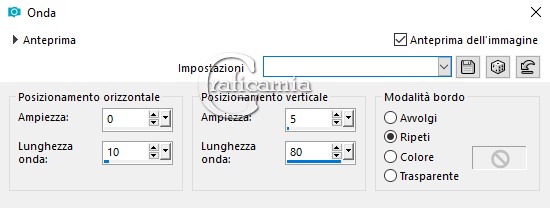
Avrai questo:
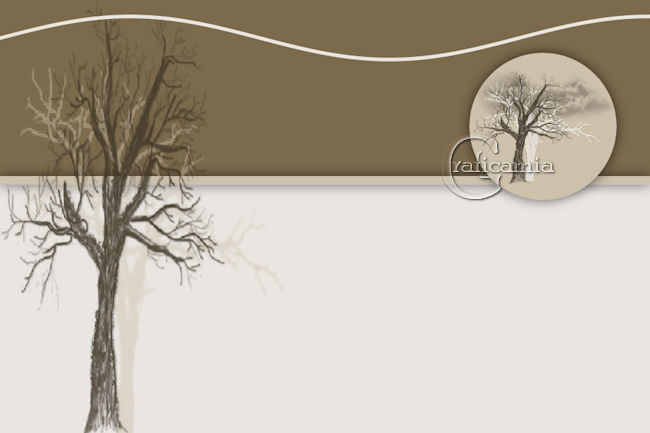
18
Effetti - effetti 3D sfalza
ombra -come al punto 15
19
Metti come colore di primo piano
il colore 1 - colore di sfondo 4
font 101Gift
imposta cosi:

Scrivi happy new year
non convertire in livello raster
- lascia in vettore
20
Oggetti - Converti testo in
curve - Come forma carattere
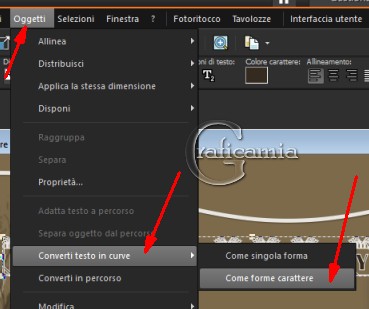
Oggetti / Separa
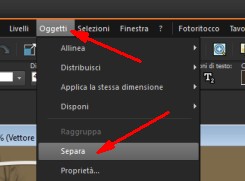
**
Ora vai su Visualizza /
personalizza
nella finestra che si apre vai
su Commands
poi spunta Strumenti a sinistra
e a destra cerca Selezione
oggetto
trascina l'oggetto in fondo alla
barra degli strumenti
e quando vedi la lineetta
apparire in fondo rilascia il
mouse
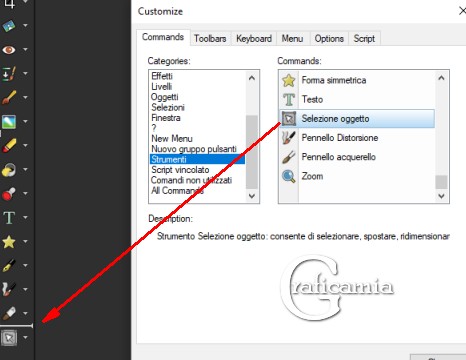
cosi avrai lo strumento
selezione sempre disponibile
***********************************
Se non vuoi fare questo **
Premi su O
e quando vedi apparire la
freccina cosi

clicca sulla prima lettera la H
vedrai che si seleziona
posizionala in alto
Allo stesso modo procedi con le
atre lettere
quando hai finito premi la
lettera M
*ci vuole un pò di pazienza, ma
cosi hai imparato una cosa nuova
se non vuoi perdere tempo puoi
utilizzare il mio nel materiale
22
Converti in livello raster
Effetti - effetti 3D sfalza
ombra - colore nero
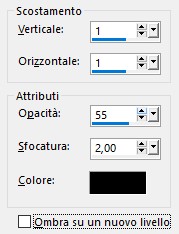
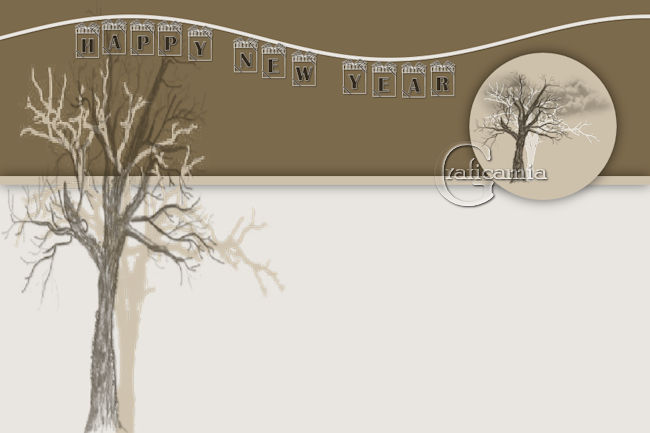
23
Livelli nuovo livello raster
Selezioni carica selezione da
canale alfa - Selectie 3 - come
al punto 5
Selezioni - modifica selezione
Immagine capovolgi
Selezioni modifica selezioni
Riempi la selezione con il
colore 4 (#342c20)
Selezioni - deseleziona tutto
24
Imposta come colore di sfondo 3
(#cdc1ac) e chiudi il colore di
primo piano
Scrivi con un font che
preferisci "2018"
posizionalo nel cerchio
Effetti - effetti 3D sfalza
ombra - colore nero
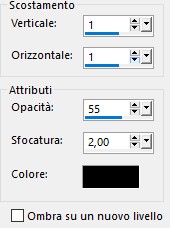
25
Livelli unisci - unisci giù
Immagine ridimensiona 80% -
tutti i livelli non selezionato
Effetti - effetti 3D sfalza
ombra V & H 0 - 0 - 60 - 25 -
colore nero
Premi K per attivare il
puntatore imposta cosi:
Pos X= 333
Pos Y= 275
Premi M per disattivare il
puntatore
26
Rigira i colori e metti come
colore di primo piano #342c20
Posizionati sul livello di
sfondo
Strumento penna (premi V)
Stile linea pieno - larghezza 3

Tenendo premuto il tasto Shift
per una linea diritta
Disegna la linea cosi:
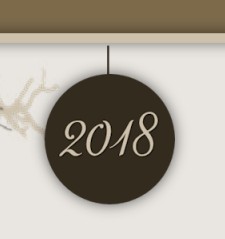
Converti in livello raster
Effetti - effetti 3D sfalza
ombra - colore nero
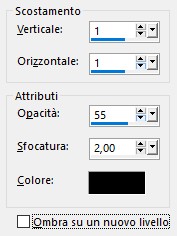
27
Livelli unisci - unisci visibile
Immagine ridimensiona 80% -
tutti i livelli non selezionato
Livelli duplica
Chiudi questo livello e
posizionati sul livello di
sfondo
Visualizza righelli
Premi K per attivare il
puntatore
Fai scorrere in su la parte
destra a circa 20
e la parte sotto destra a 525
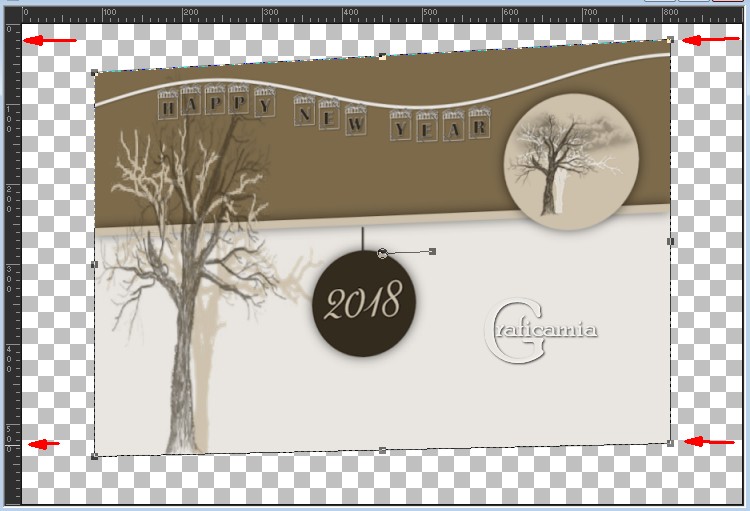
28
Posizionati sul livello
superiore
Fai scorrere la parte destra
verso sinistra fino a 750
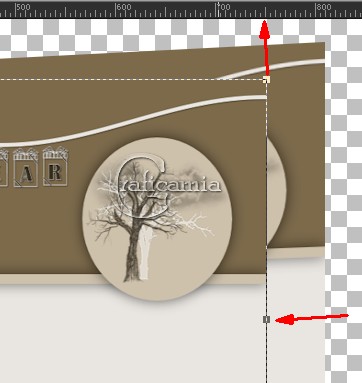
Tenendo premuto il tasto Shift e
fai sorrere verso il basso fino
a 100
poi sempre tenendo il tasto
shift premuto sposta la parte
destra in fondo fino a 560

29
Controlla che gli angoli siano
uniti
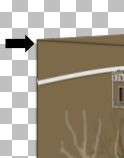
Effetti - effetti 3D sfalza
ombra V & H 2 / 2 / 35 / 2 -
colore nero
Ripeti lo sfalza ombra con V & H
-2
Regola messa fuoco - metti a
fuoco
Livelli unisci - unisci giù
Visualizza righelli
Premi il tasto M
30
Effetti - effetti 3D sfalza
ombra V & H -2 / -2 / 35 / 2 -
colore nero
Ripeti lo sfalza ombra con V & H
2
31
Apri 429_KaD_Tekst1
Modifica copia
Ritorna al tuo lavoro - modifica
incolla come nuovo livello
Posizionalo a destra come da
immagine finale
32
Puoi anche scrivere quello che
preferisci
33
Aggiungi la tua firma e il
watermark di karin
Puoi anche aggiungere qualche
stella con lo strumento pennello
34
Salva in formato PNG
****************************************


******************************************
da Vincent 43
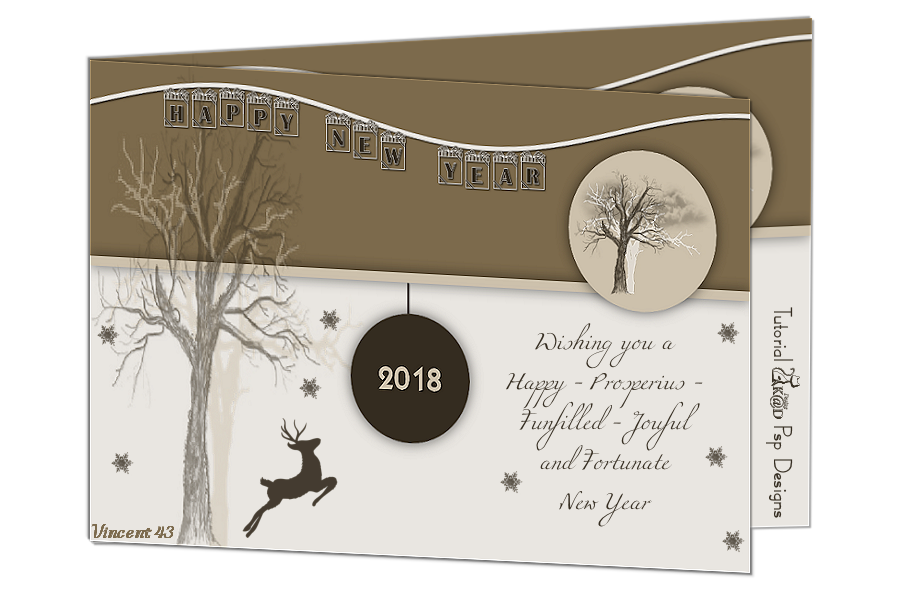

Le mie traduzioni sono
registrate su:

Copyright©2017-Webmaster
Graficamia |